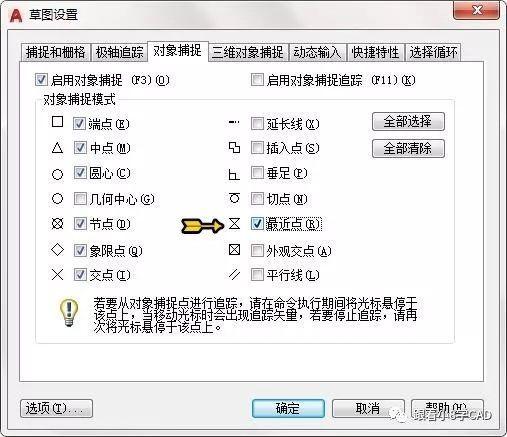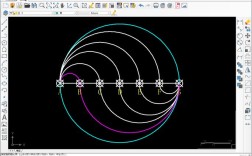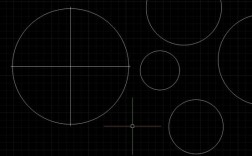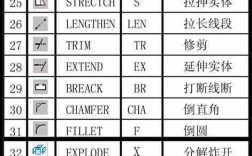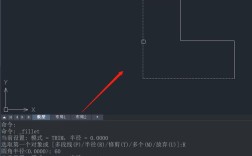在CAD软件中,曲线平滑命令是处理不规则曲线或优化线条连续性的重要工具,尤其在机械设计、建筑建模和工业绘图等领域应用广泛,通过该命令,用户可以将由多个线段组成的折线转换为平滑的曲线,或调整现有曲线的平滑度,以提升图形的美观度和精度,以下是关于CAD曲线平滑命令的详细说明,包括功能原理、操作步骤、参数设置及注意事项。

曲线平滑命令的核心原理是通过数学算法(如贝塞尔曲线、B样条曲线或NURBS曲线)在控制点之间生成连续的过渡曲线,避免折线的尖锐角,不同CAD软件的命令名称可能略有差异,例如AutoCAD中的“平滑”(SPLINE)、中望CAD的“曲线拟合”(Fit Curve),以及SolidWorks中的“样条曲线”(Spline)等,但其基本功能相似,以AutoCAD为例,用户可通过输入“SPLINE”命令或点击“绘图”工具栏中的样条曲线图标来启动该命令。
操作曲线平滑命令时,首先需要选择要处理的曲线对象,若目标对象为多段线(Polyline),需先使用“编辑多段线”(PEDIT)命令中的“样条曲线”选项将其转换为样条曲线;若为独立线段,则需先将其合并为多段线,转换后,系统会提示用户指定拟合公差(Fit Tolerance),该参数控制曲线与原始控制点的贴合程度:公差值越小,曲线越贴近原始点,但可能出现波动;公差值越大,曲线越平滑,但可能偏离原始形状,默认情况下,系统会自动计算公差,但用户可根据设计需求手动调整。
对于需要进一步优化的曲线,可通过“特性”(PROPERTIES)面板修改其参数,在“几何图形”选项中,可调整“阶数”(Degree)以改变曲线的复杂度,阶数越高,曲线的弯曲变化越细腻;或通过“控制点”选项增删控制点,局部调整曲线形状,部分CAD软件支持“约束”功能,如添加相切约束或曲率连续约束,确保曲线与其他几何元素的平滑过渡,在AutoCAD中,使用“几何约束”工具中的“平滑”选项,可使两条曲线在连接点处达到G2(曲率连续)或G3(曲率变化率连续)的平滑级别。
需要注意的是,曲线平滑命令虽能提升图形质量,但过度使用可能导致数据冗余或编辑困难,高阶样条曲线会占用更多存储空间,且在后续修改时需调整大量控制点,建议在满足设计需求的前提下,尽量使用较低阶数的曲线,并合理设置拟合公差,对于需要精确尺寸的工程图纸,平滑曲线后需通过“标注”工具验证关键尺寸是否变形,必要时结合“夹点编辑”手动微调控制点位置。
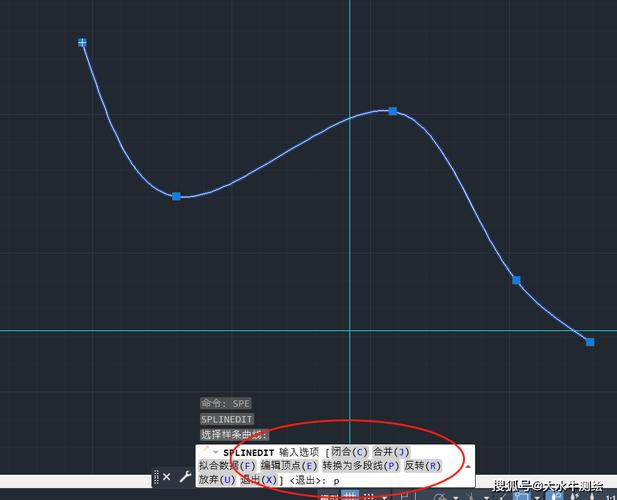
以下为曲线平滑命令常用参数及作用对照表:
| 参数名称 | 作用说明 | 推荐设置范围 |
|---|---|---|
| 拟合公差 | 控制曲线与原始控制点的最大偏差 | 01~0.1(根据图形尺寸调整) |
| 阶数(Degree) | 影响曲线的弯曲复杂度,阶数越高曲线越细腻 | 3~6(多数场景适用) |
| 控制点数量 | 决定曲线的编辑灵活度,点越多调整越精细 | 按需添加,避免冗余 |
| 约束类型 | 确保曲线与其他元素的连续性(如相切、曲率连续) | 根据设计需求选择 |
相关问答FAQs:
Q1:如何将多段线转换为平滑曲线后保持其闭合性?
A:在AutoCAD中,使用“PEDIT”命令选择多段线后,输入“S”选择“样条曲线”选项,此时系统会提示“闭合(C)”,输入“C”即可将曲线闭合,注意,闭合后的曲线起点和终点将重合,确保平滑过渡,若需进一步调整,可通过控制点微连接头处的曲率。
Q2:曲线平滑后导致尺寸偏差,如何快速修正?
A:首先使用“标注”工具检查偏差尺寸,然后通过“夹点编辑”模式选中曲线的控制点,拖动至目标位置;若偏差较大,可适当减小“拟合公差”并重新生成曲线,启用“几何约束”中的“重合”或“同心”约束,可强制曲线与关键尺寸对齐。